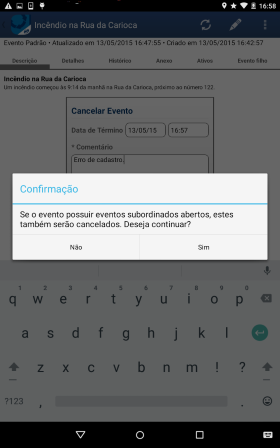)
e, em seguida, na opção Cancelar Evento (veja abaixo).
)
e, em seguida, na opção Cancelar Evento (veja abaixo).Este tópico fornece informações sobre como cancelar eventos através do aplicativo Workflow. Observe que ao cancelar um evento pai, seus eventos subordinados também serão cancelados; no entanto, eles só serão cancelados se estiverem abertos e caso você tenha permissões neles. Observe também que, para cancelar eventos através do aplicativo, é necessário que o usuário tenha permissão para cancelar eventos no sistema.
1. Na tela inicial, toque no evento que deseja cancelar.
2.
Em qualquer aba do aplicativo, toque em Opções ( )
e, em seguida, na opção Cancelar Evento (veja abaixo).
)
e, em seguida, na opção Cancelar Evento (veja abaixo).
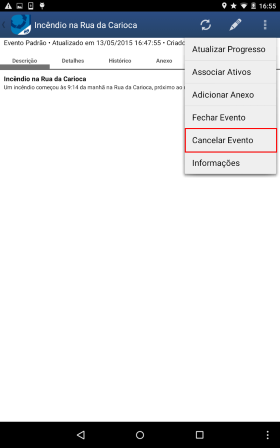
3. Na janela exibida, o campo Data de Término é preenchido com a data e o horário atual e não pode ser alterado.
4. Toque no campo Comentário e digite um texto utilizando até 4.000 caracteres para justificar o cancelamento do evento. Esse campo é obrigatório.
5. No campo Progresso, deslize o botão sobre a linha para definir um percentual para o progresso do evento.
6. Toque em Cancelar Evento para cancelar o evento (veja abaixo). Se desejar sair da operação toque em Fechar ou em qualquer área fora da janela.
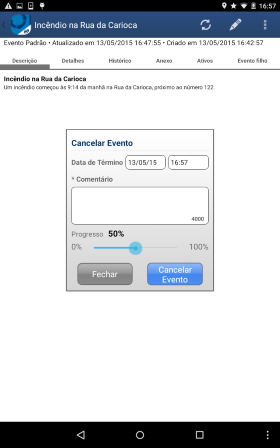
7. Na janela pop-up exibida, clique em Sim para cancelar o evento. Se desejar sair da operação, clique em Não (veja abaixo). Caso o evento tenha eventos subordinados abertos, estes também serão cancelados.